Maskinvarekonfigurasjon er ikke så enkelt som programvarekonfigurasjon. Når du installerer ET OPERATIVSYSTEM på EN PC, er det sjansen for at det vil kunne sette opp grunnleggende drivere, og du vil ha et fungerende system når du kommer til skrivebordet ditt. Det samme kan ikke sies om hardware.
hvis du velger å bygge en egendefinert PC, eller for å endre maskinvaren til en eksisterende PC, må du kanskje gjøre visse endringer I BIOS for at den nye maskinvaren skal fungere riktig, eller for at den til og med skal oppdages.
Hva ER AHCI?
AHCI ER en tilkoblingsmodus FOR EN SATA-tilkobling. Det er en nyere, mer moderne modus. Den eldre modusen FOR SATA-tilkobling ER IDE, OG den brukes ikke så ofte lenger.
DEN nye AHCI-modusen gir raskere dataoverføring over EN SATA-tilkobling. Det er viktig når du bruker EN SSD-stasjon som er koblet til VIA SATA-grensesnittet.
Hovedkort har nå en tendens til Å standard TIL AHCI i stedet for IDE. Å ha AHCI aktivert selv om SATA-tilkoblingen din ikke er aktiv, eller du ikke bruker EN SSD, har ingen negativ innvirkning på systemets ytelse.

Aktiver AHCI-modus I BIOS
Hvis DU har installert EN SSD på hovedkortet ditt, eller du har problemer med å sette opp det, er DET en god ide å sjekke OM AHCI er aktivert eller ikke. Hvis det ikke er det, aktiver DET og SSD skal begynne å fungere normalt.
- Slå av systemet.
- Slå på systemet, og trykk På F2-tasten for å starte OPP TIL BIOS.
- Gå Til System-eller Maskinvarekonfigurasjon(DETTE vil variere BASERT PÅ BIOS).
- Se Etter AHCIor SATA-modus.
- Aktiver AHCI eller UNDER SATA-modus, sett DEN TIL AHCI.
- Lagre OG Avslutt BIOS.
- AHCI vil bli aktivert.
Aktiver AHCI I Windows 10
Generelt sett er DET ikke en god ide å aktivere AHCI I Windows 10, men du kan bruke denne metoden for AT DU ikke finner AHCI I BIOS.
- Trykk På Hurtigtasten Win+R for å åpne kjør-boksen.
- skriv inn
regediti kjør-boksen og trykk På Enter-tasten. - Naviger til denne tasten:
HKEY_LOCAL_MACHINE\SYSTEM\CurrentControlSet\Services\iaStorV - Dobbeltklikk verdien
Starttil høyre. - Sett verdien til
0.

- Naviger til denne nøkkelen:
HKEY_LOCAL_MACHINE\SYSTEM\CurrentControlSet\Services\iaStorAV\StartOverride. Hvis denne nøkkelen ikke finnes, se etter denne nøkkelen i stedet:HKEY_LOCAL_MACHINE\SYSTEM\CurrentControlSet\Services\iaStorAVC. - Velg
StartOveride key. - Endre verdien for
0– verdien til0hvis du hariaStorAV key. Sett verdien til3hvis du hariaStorAVC– tasten.
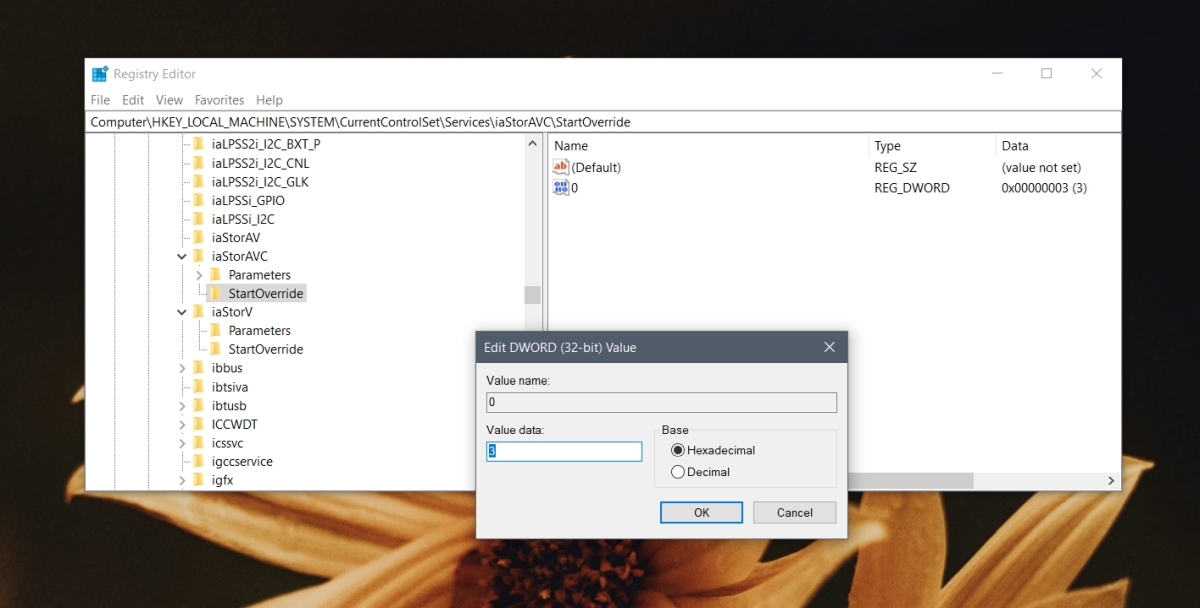
- Naviger til denne nøkkelen:
HKEY_LOCAL_MACHINE\SYSTEM\CurrentControlSet\Services\storahci - Dobbeltklikk på
Start– tasten, og sett verdien til0.
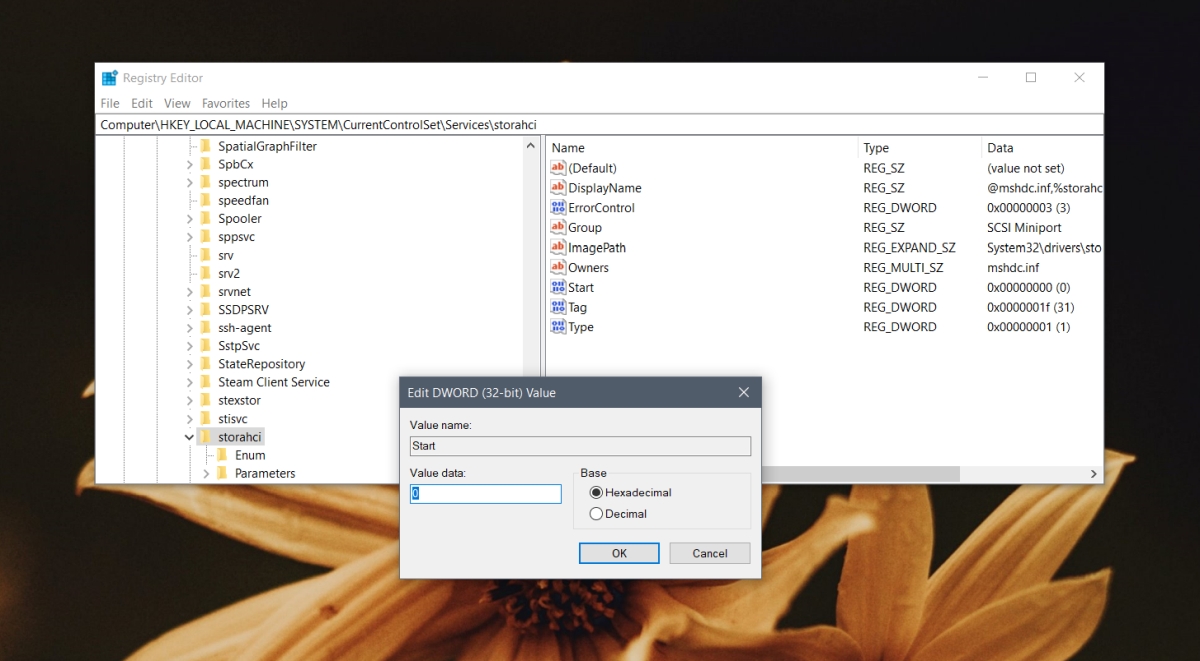
- Naviger til denne tasten:
HKEY_LOCAL_MACHINE\SYSTEM\CurrentControlSet\Services\storahci\StartOverride. Denne nøkkelen kan ikke være til stede på systemet ditt. Hvis det ikke er det, hopp over dette trinnet og det neste. - Dobbeltklikk verdien
0og sett verdien til0. - Oppstart TIL BIOS.
- Aktiver AHCI i DEN.
Konklusjon
SATA tech er ikke ny, så DET bør være på systemet ditt selv om det er noen år gammel. Aktivering AV ACHI er en god ide å få den beste hastigheten fra SSD-EN din, men SELV om DU sitter fast med IDE, KAN SSD-EN fortsatt fungere. Ytelsen kan ikke være den samme, men i de fleste tilfeller vil lagringsenheten fungere.